Administrar LUN con ONTAP System Manager
 Sugerir cambios
Sugerir cambios


Puede crear LUN y añadirlos a un equipo virtual de almacenamiento existente que se configura con el protocolo SAN. También puede agrupar LUN o cambiarles el nombre.
Añada LUN
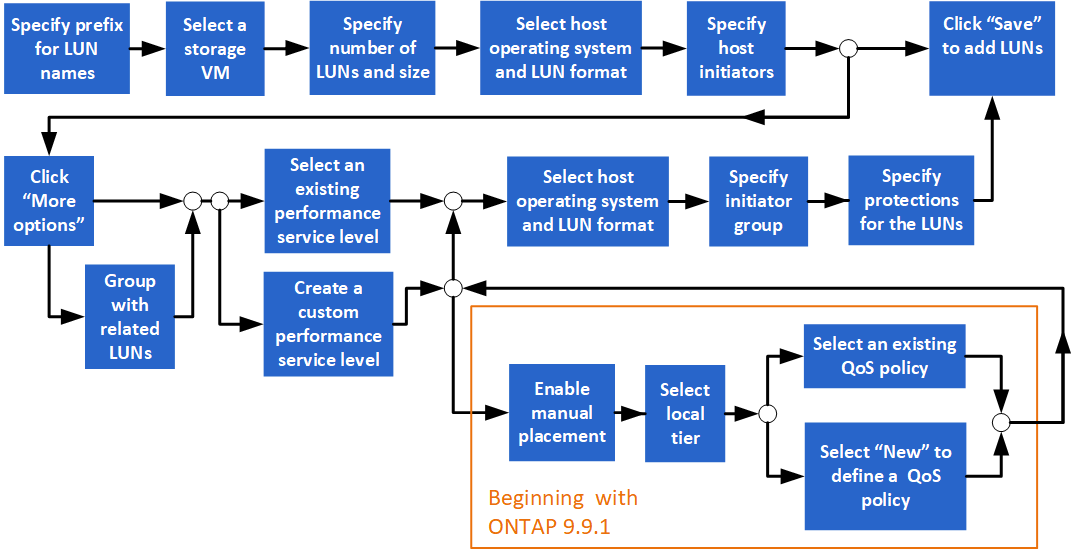
En el clúster debe haber un equipo virtual de almacenamiento configurado para servicio SAN.
-
Vaya a almacenamiento > LUN.
-
Haga clic en
 .
. -
Especifique un prefijo que se utilizará al inicio de cada nombre de LUN. (Si solo crea una LUN, introduzca el nombre de la LUN.)
-
Seleccione una máquina virtual de almacenamiento de la lista desplegable.
Solo se muestran las máquinas virtuales de almacenamiento configuradas para el protocolo SAN. Si sólo hay disponible un equipo virtual de almacenamiento configurado para el protocolo SAN, no se mostrará el campo Storage VM.
-
Indique cuántas LUN desea crear y el tamaño de cada LUN.
-
Seleccione el sistema operativo host y el formato de LUN en las listas desplegables.
-
Introduzca los iniciadores de host y sepárelos con comas.
-
Ejecute una de las siguientes acciones:
Haga clic en este botón…
Para realizar esta acción…
Guardar
Las LUN se crean con las especificaciones que ha introducido. Los valores predeterminados del sistema se utilizan para otras especificaciones. No se requieren pasos adicionales.
Más opciones
Proceda a Paso 9definir especificaciones adicionales para las LUN.
-
] el prefijo de LUN ya se muestra si lo ha introducido anteriormente, pero puede modificarlo. De lo contrario, introduzca el prefijo.
-
Seleccione una máquina virtual de almacenamiento de la lista desplegable.
Solo se muestran las máquinas virtuales de almacenamiento configuradas para el protocolo SAN. Si sólo hay disponible un equipo virtual de almacenamiento configurado para el protocolo SAN, no se mostrará el campo Storage VM.
-
Determine cómo desea agrupar las LUN:
Cuando usted hace esta elección…
Esto ocurre…
Grupo con LUN relacionadas
Los LUN se agruparán junto con las LUN relacionadas en un volumen existente del equipo virtual de almacenamiento.
Sin selección
Los LUN se agruparán en un volumen llamado "contenedor".
-
En la sección almacenamiento y optimización, especifique los siguientes valores:
-
El número y la capacidad de las LUN ya aparecen si las ha introducido anteriormente, pero puede modificarlas. De lo contrario, introduzca los valores.
-
En el campo nivel de servicio de rendimiento, seleccione un nivel de servicio:
Al seleccionar este nivel de servicio…
Esto ocurre…
Un nivel de servicio existente, como «extremo», «rendimiento» o «valor».
Solo se muestran los niveles de servicio válidos para la plataforma del sistema (AFF, FAS, etc.).
Se selecciona automáticamente un nivel local. Continúe con Paso 13.
Personalizado
Continúe en paso 12c para definir un nuevo nivel de servicio.
-
a partir de ONTAP 9.9.1, puede usar System Manager para seleccionar manualmente el nivel local en el que desea colocar las LUN que crea (si ha seleccionado el nivel de servicio "personalizado").
Cuando usted hace esta elección…
Realice estos pasos…
Colocación manual
La ubicación manual está activada. Continúe con Step 12d para completar el proceso.
Sin selección
La selección manual no está activada. El nivel local se selecciona automáticamente. Continúe con Paso 13.
-
Seleccione una política de calidad de servicio.
Seleccione "existente" para elegir entre una lista de directivas existentes o seleccione "Nuevo" para introducir las especificaciones de una nueva política.
-
-
en la sección Información del host, el sistema operativo host y el formato LUN ya se muestran, pero puede modificarlos.
-
En asignación de host, seleccione el tipo de iniciadores para las LUN:
-
IGroup existente: Seleccione un iGroup para la lista que aparece.
-
Nuevo iGroup mediante los iGroups existentes: Especifique el nombre del nuevo grupo y seleccione el grupo o grupos que desea utilizar para crear el nuevo grupo.
-
Iniciadores de host: Especifique un nombre del nuevo iGroup y haga clic en +Agregar iniciador para agregar iniciadores al grupo.
-
-
En la sección Protección, especifique las protecciones para los LUN.
Si selecciona Activar SnapMirror (local o remoto), especifique la directiva de protección y la configuración del clúster de destino en las listas desplegables.
-
Haga clic en Guardar.
Las LUN se crean y se añaden al clúster y a la máquina virtual de almacenamiento.
También puede guardar las especificaciones de estas LUN en un libro de aplicaciones de Ansible. Para obtener más información, visite "Utilice libros de aplicaciones Ansible para añadir o editar volúmenes o LUN".
Cambiar el nombre a una LUN
Puede cambiar el nombre de un LUN en la página de descripción general.
-
En el Administrador del sistema, haga clic en LUN.
-
Haga clic en
 junto al nombre de la LUN cuyo nombre desea cambiar y, a continuación, modifique el nombre de la LUN.
junto al nombre de la LUN cuyo nombre desea cambiar y, a continuación, modifique el nombre de la LUN. -
Haga clic en Guardar.



